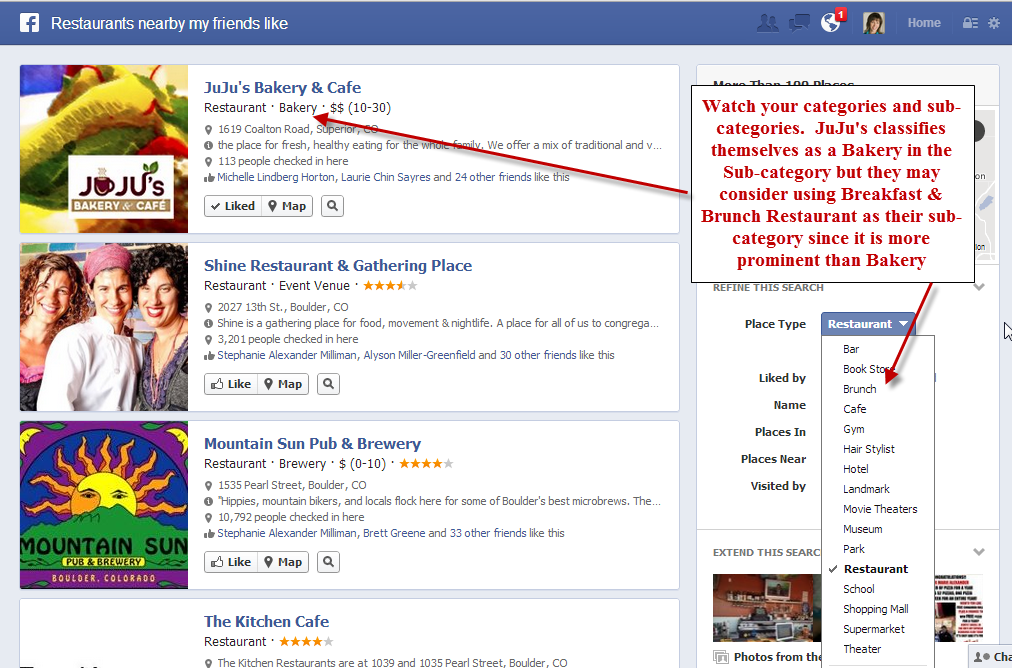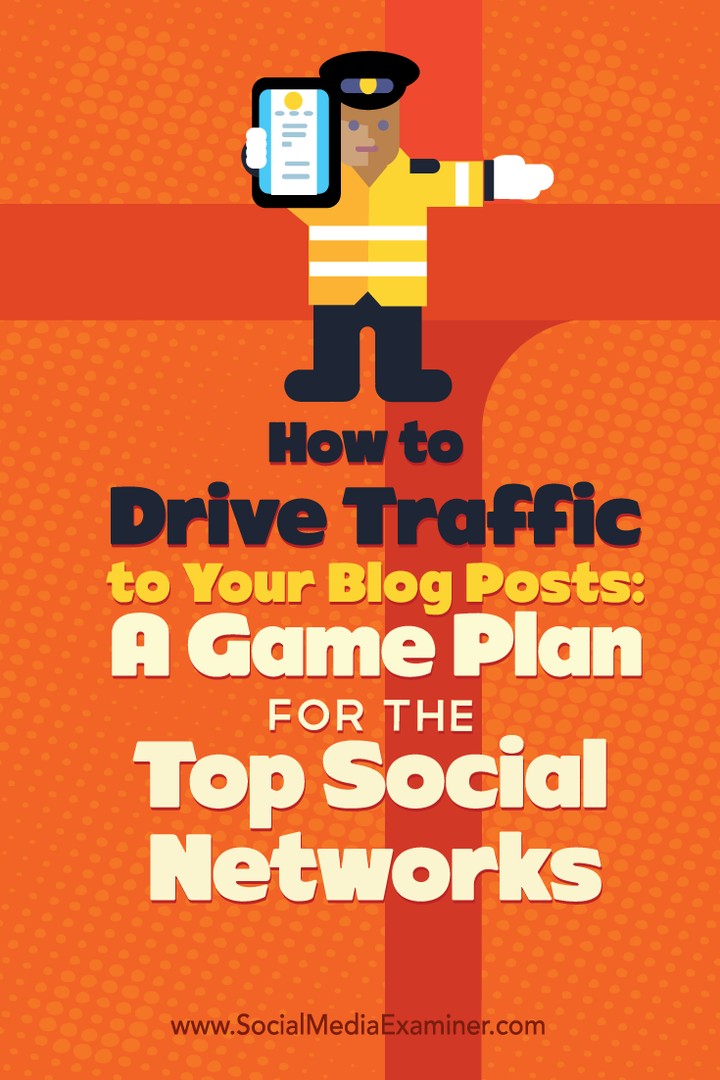Hoe de taal te veranderen in Windows 11
Microsoft Windows 11 Held / / November 10, 2021

Laatst geupdate op

Windows 11 ondersteunt tientallen talen en als u de standaardtaal van uw systeem moet wijzigen, kunt u dit eenvoudig doen via Instellingen.
Het goede aan een Windows 11-pc is dat u deze voor verschillende gebruikers kunt aanpassen. Als u bijvoorbeeld in een meertalig huishouden woont, wilt u misschien weten hoe u van taal kunt veranderen in Windows 11.
U kunt uw systeemtaal instellen tijdens een schone installatie of u kunt besluiten om het later te wijzigen. Als u de taalinstellingen na de installatie moet wijzigen, kunt u dit doen via het menu Instellingen. Er zijn echter een paar dingen waar u rekening mee moet houden voordat u dit doet.
Als u de systeemtaal in Windows 11 wilt wijzigen, moet u het volgende doen.
Hoe te stoppen met het synchroniseren van taalinstellingen op Windows 11
Als je meerdere systemen hebt, wil je misschien de synchronisatie van je taalinstellingen stoppen voordat je ze wijzigt. Anders kunnen uw taalinstellingen op al uw Windows-apparaten veranderen. Als je een... hebt
Als u wilt dat de taalinstellingen worden gesynchroniseerd met uw andere apparaten, kunt u naar het volgende gedeelte gaan. Druk om te beginnen op Start > Instellingen > Accountsen druk vervolgens op Windows-back-up aan de rechterkant.
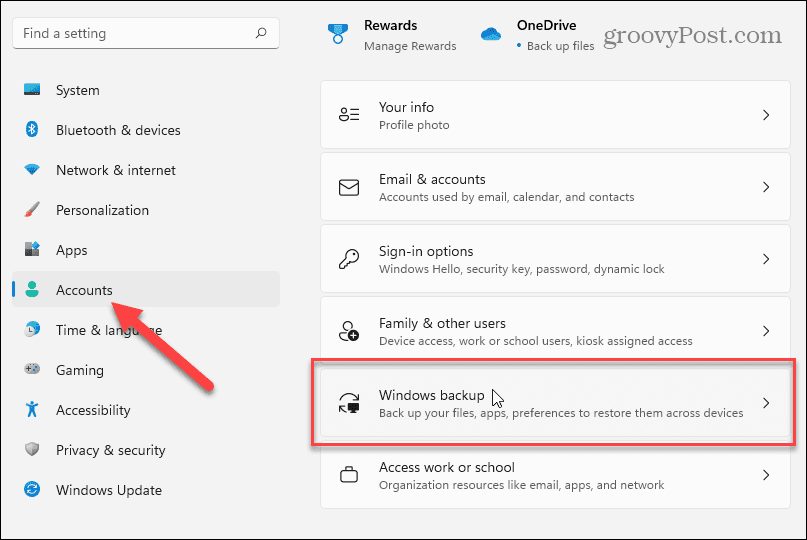
Klik om de. uit te vouwen Onthoud mijn voorkeuren sectie op het volgende scherm en verwijder vervolgens het vinkje bij "Taalvoorkeuren" optie.
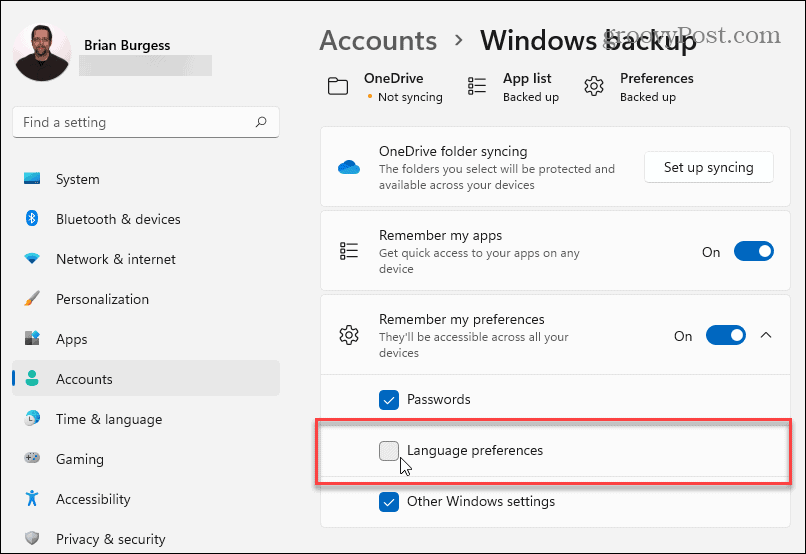
Sluit het menu Instellingen als u klaar bent. Uw Windows-pc zou nu moeten worden verhinderd om uw aangepaste taalinstellingen te synchroniseren met andere Windows-apparaten die hetzelfde Microsoft-account gebruiken.
Taalinstellingen wijzigen op Windows 11
Als u klaar bent om uw taalinstellingen in Windows 11 te wijzigen, kunt u dit doen via het menu Instellingen.
Om toegang te krijgen, druk op Begin en klik Instellingen. In Instellingen, selecteer Tijd & Taal uit de lijst aan de linkerkant. Klik vanaf daar op Taal & Regio uit de opties aan de rechterkant.
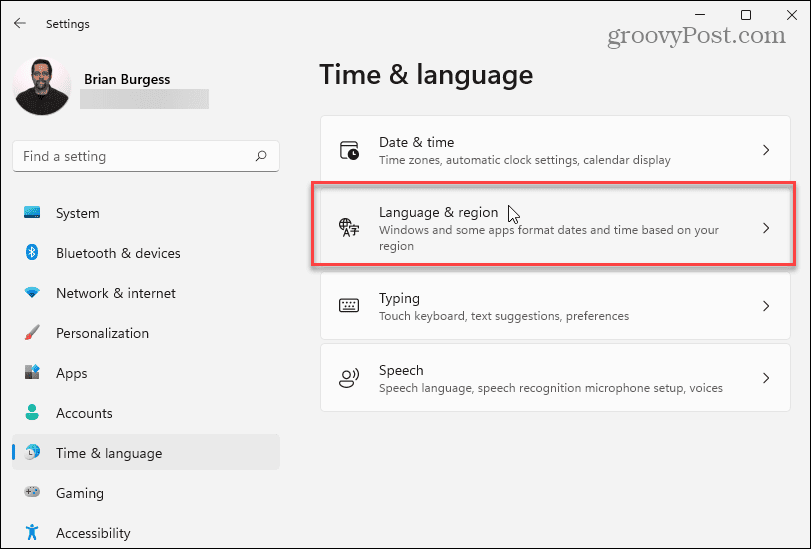
Klik vervolgens op de Een taal toevoegen knop naast "Voorkeurstalen.”
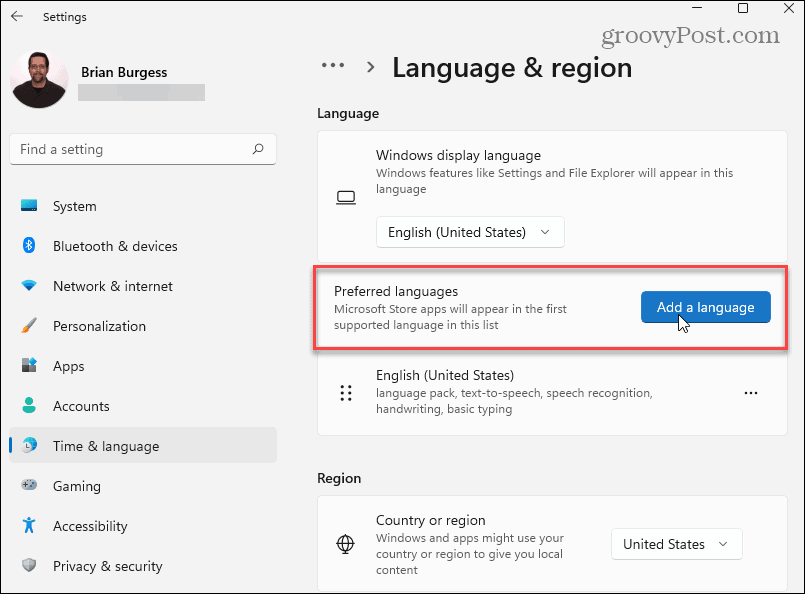
Blader nu door en zoek de gewenste taal. Om snel een specifieke taal te vinden, zoek je ernaar met behulp van het zoekveld bovenaan.
Opmerking: Niet elke taal ondersteunt alle invoer- en weergavefuncties van Windows 11. Bijvoorbeeld, Spaans (Mexico) ondersteunt weergavetaal, tekst-naar-spraak, spraakherkenning en handschrift.
Andere talen ondersteunen mogelijk slechts één of twee invoeropties. Controleer de symbolen naast elk om te weten welke functies ze ondersteunen.
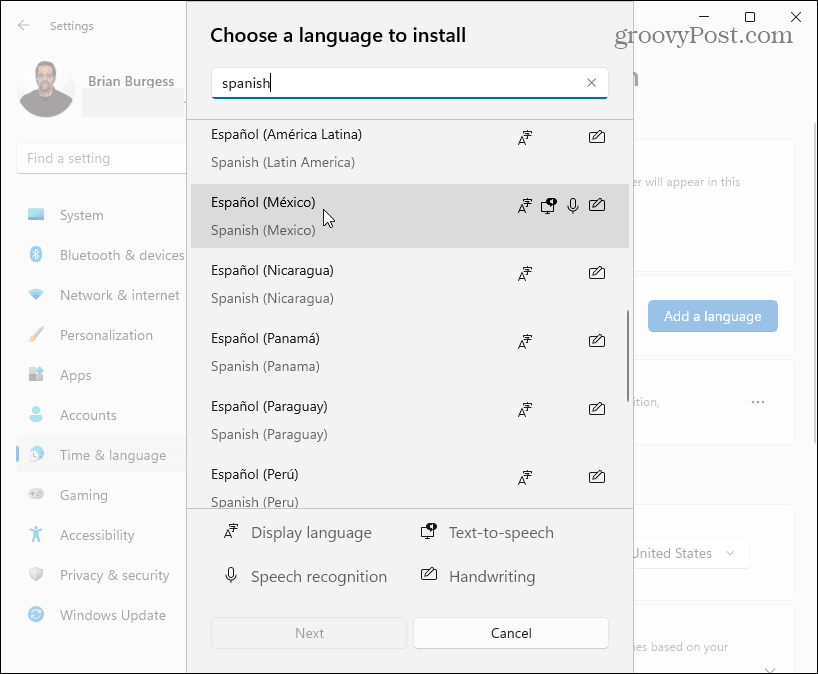
Wanneer u klaar bent om van taal te veranderen, klikt u op de gewenste taal en vervolgens op de Volgende knop.
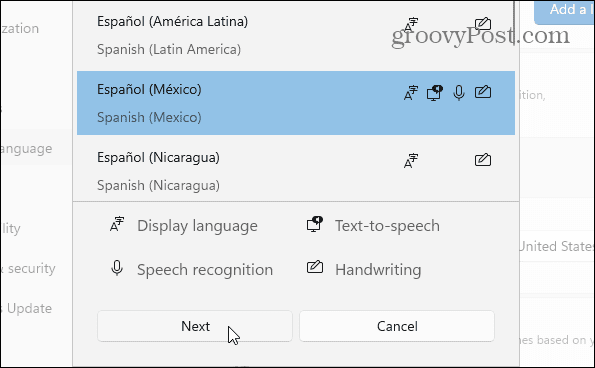
U moet alle beschikbare optionele taalfuncties aan- of uitvinken voordat u uw nieuwe taalpakket installeert.
Onder "Taalvoorkeuren," controleer de "Instellen als mijn Windows-weergavetaal" optie. Klik op de Installeren knop om het proces te starten.
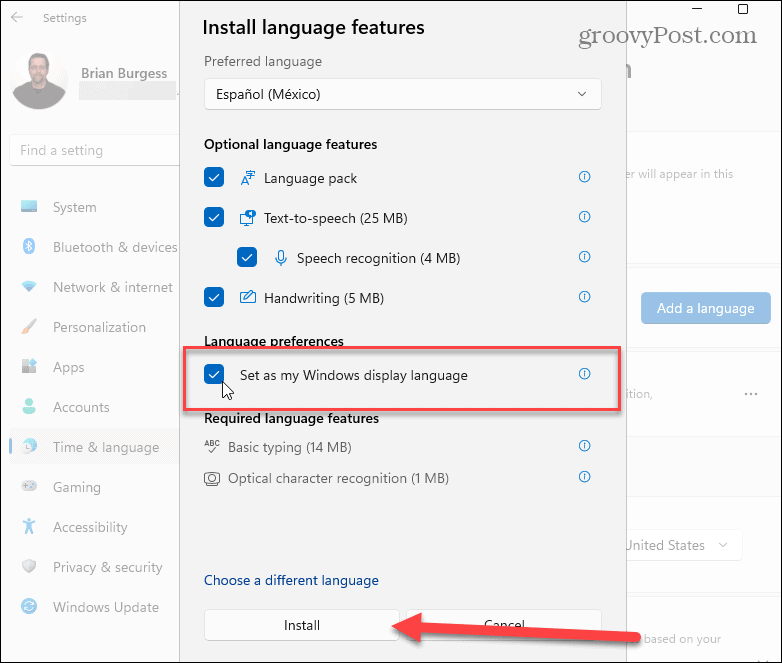
Er wordt een voortgangsbalk weergegeven terwijl het taalpakket is geïnstalleerd. Dit kan enkele minuten duren.
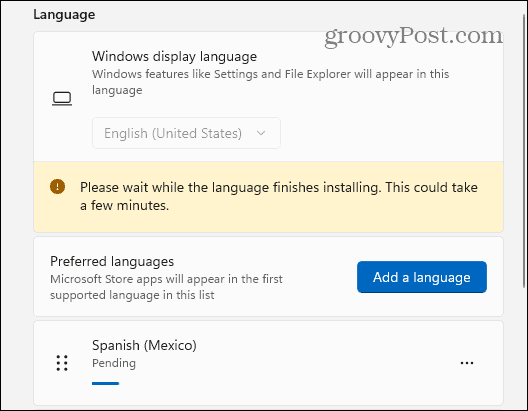
Om het proces te voltooien, wordt u gevraagd om uit te loggen. Nadat u zich weer hebt aangemeld, kunt u de nieuwe taalinstellingen op Windows 11 gaan gebruiken. De nieuwe taal zou gedurende het grootste deel van de ervaring moeten worden gezien.
Houd er echter rekening mee dat sommige labels nog steeds in het Engels of een combinatie van beide talen zijn.
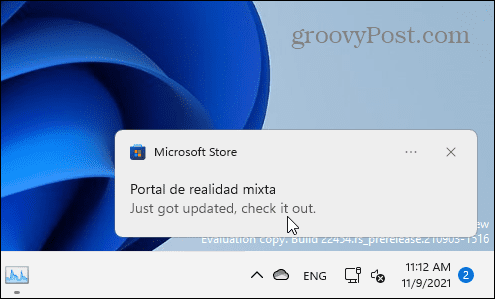
Regionale instellingen wijzigen op Windows 11
Als u zich op een andere locatie bevindt, kunt u ook regionale instellingen configureren (zoals datumnotaties) nadat u de systeemtaal hebt gewijzigd.
Om dit te doen, open Start > Instellingen > Tijd &Taalen klik vervolgens op Taal & Regio vanaf de rechterkant.
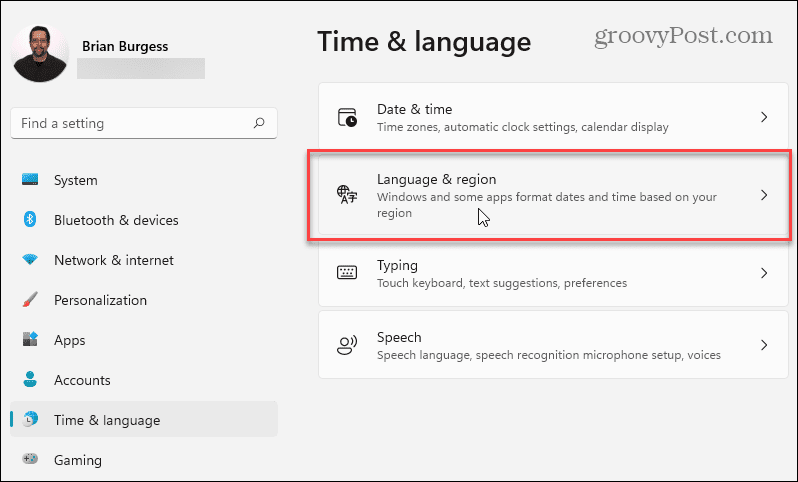
Vervolgens onder de “Regio” sectie, klik op het vervolgkeuzemenu en kies uw land.
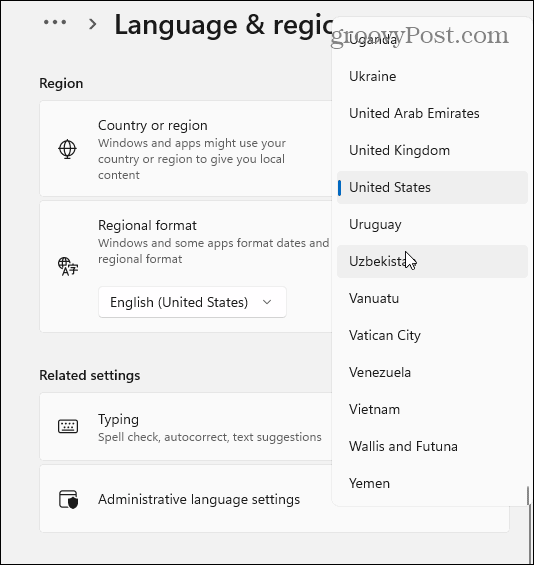
Gebruik de "Regionaal formaat” vervolgkeuzelijst om de datum- en tijdnotaties van de regio in te stellen.
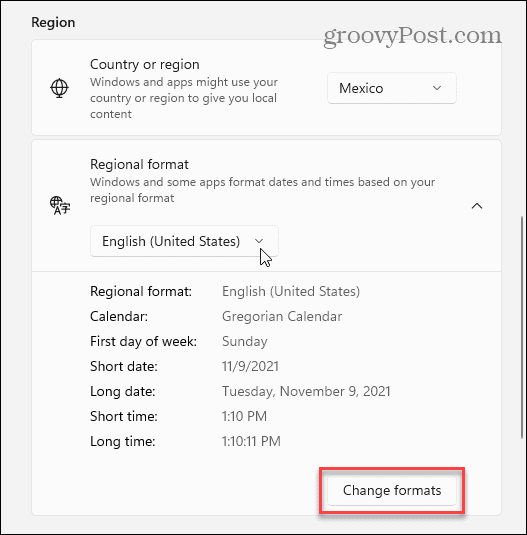
U kunt ook op de. klikken Wijzig formaten om uw standaard agenda-indeling handmatig te wijzigen en de instellingen voor de korte datum, de eerste dag van de week en de tijdindeling aan te passen.
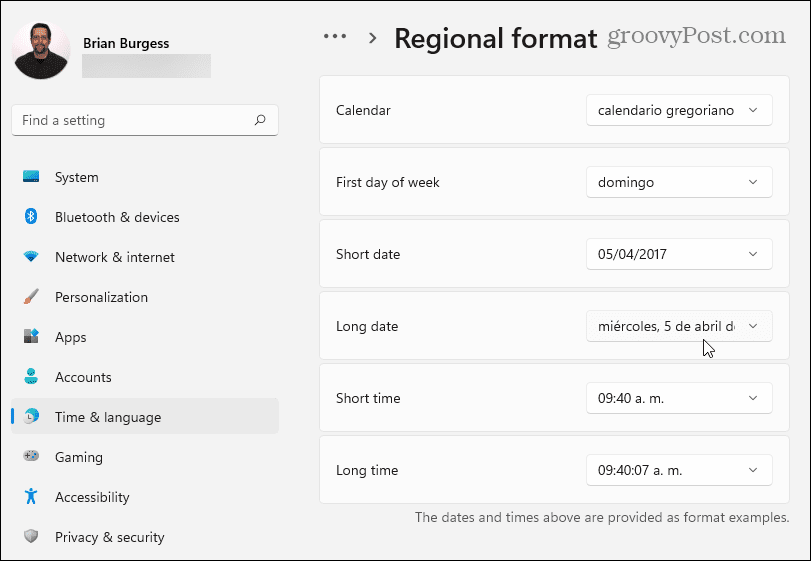
Beheertaalinstellingen op Windows 11
Als u van taal verandert in Windows 11, zou uw nieuwe taal moeten verschijnen in alle apps die deze taal ondersteunen. Als een app- of systeemprompt uw taal niet toont (en u zeker weet dat deze deze ondersteunt), moet u mogelijk de administratieve taalinstellingen.
Dit voorkomt dat bepaalde tekstprompts worden weergegeven als die prompts geen ondersteuning bieden voor Unicode-tekstcodering, wat dit probleem meestal veroorzaakt.
Om deze instellingen te wijzigen, opent u de Instellingen app via Start. druk op Taal & Regio aan de linkerkant en klik vervolgens op Beheertaalinstellingen onder de Gerelateerde instellingen sectie.
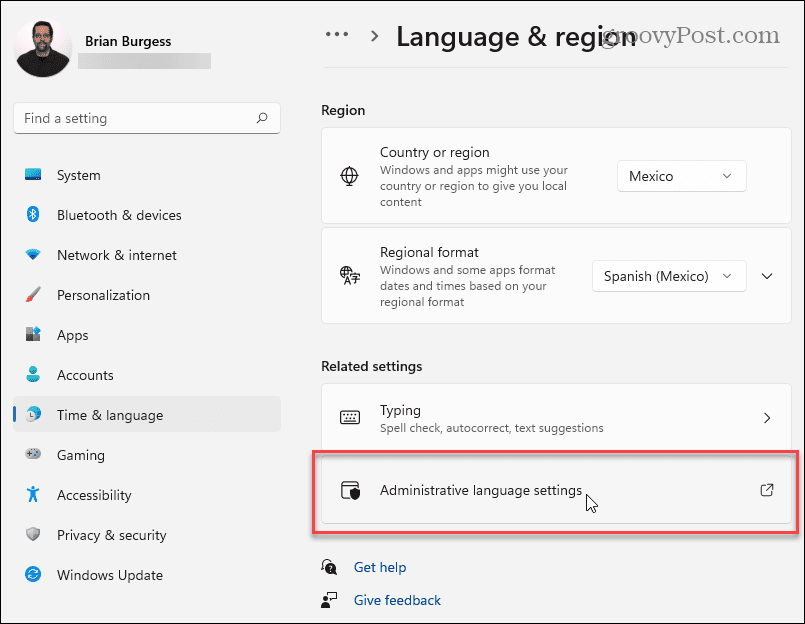
De Regio venster gaat open voor de administratief tabblad. Onder de "Taal voor niet-Unicode-programma's” sectie, klik op de Wijzig systeemlandinstelling knop.
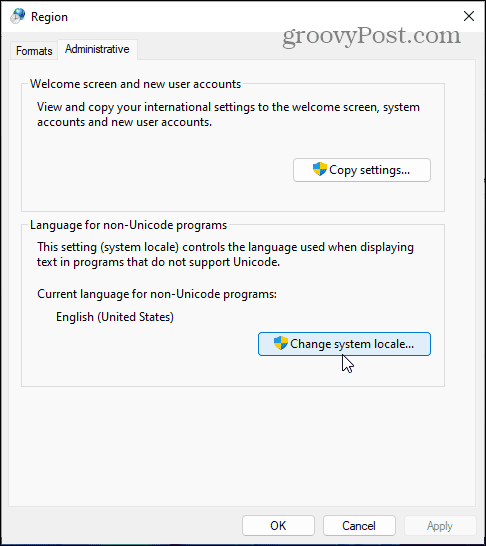
Als de Gebruikersaccount controle bericht verschijnt, klik op Ja bevestigen.
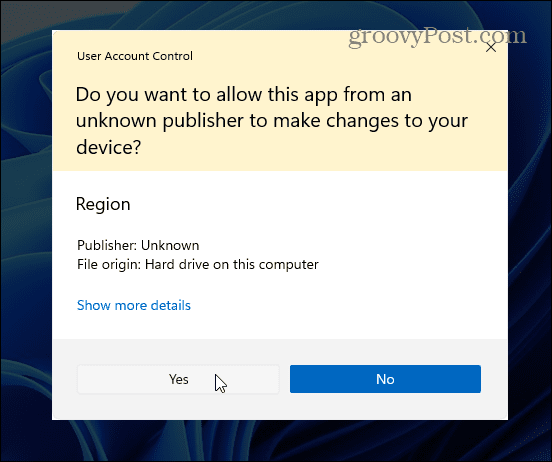
Selecteer vervolgens een systeemlandinstelling op basis van de nieuwe taal die u hebt ingesteld en klik op Oke.
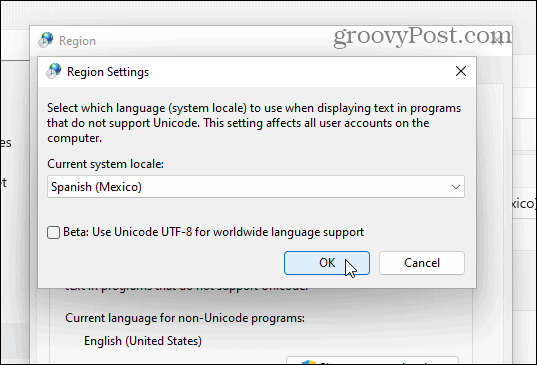
Windows zal u vragen om uw pc opnieuw op te starten om de wijzigingen van kracht te laten worden. druk de Later knop - u wilt nog niet opnieuw opstarten.
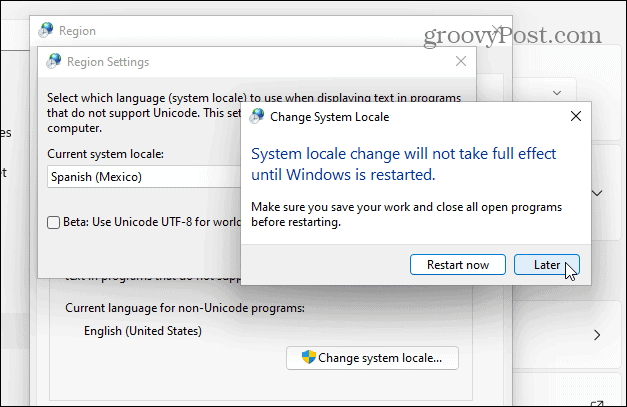
Klik vervolgens op de Instellingen kopiëren knop. Dit is zichtbaar in de administratief tabblad in de Regio raam.
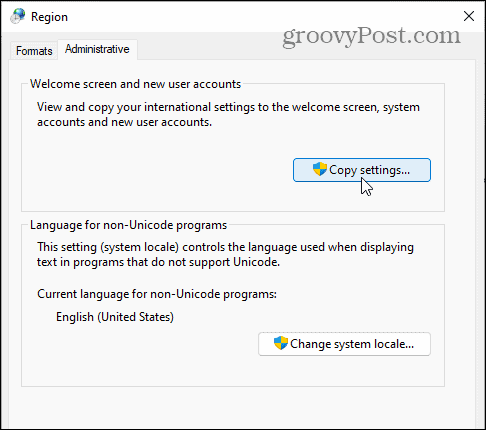
Klik Ja naar het UAC-bericht als het opnieuw verschijnt. In de Welkomstscherm en instellingen voor nieuwe gebruikersaccounts venster, zorg ervoor dat u zowel de Welkomstscherm en systeemaccounts en Nieuwe gebruikersaccounts selectievakjes.
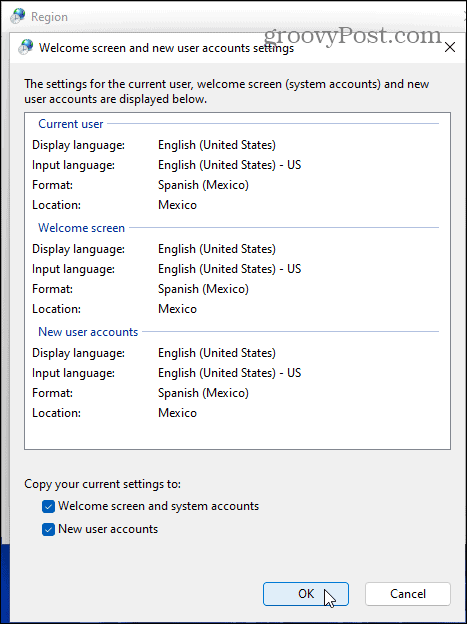
Klik Oke om te bevestigen, sluit vervolgens de Regio venster en start uw pc opnieuw op om de wijzigingen door te voeren.
Snel schakelen tussen talen op Windows 11
Nadat u uw taalinstellingen in Windows 11 hebt geconfigureerd, kunt u er direct tussen schakelen. Er verschijnt een nieuw taalpictogram in het meldingsgedeelte op de taakbalk.
Om snel van taal te veranderen, klikt u op dit pictogram en selecteert u de taal die u wilt gebruiken. In het onderstaande voorbeeld kunt u wisselen tussen Spaans en Engels.
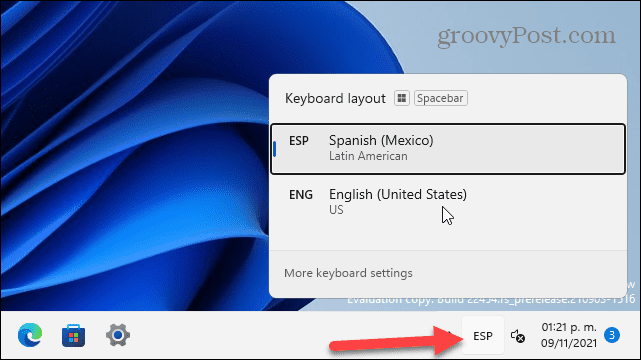
Het is ook vermeldenswaard dat u vanuit het inlogscherm tussen talen kunt wisselen door op hetzelfde pictogram rechtsonder te drukken.
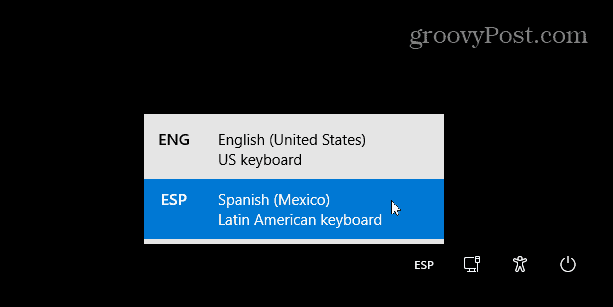
Verschillende talen gebruiken op Windows 11
De bovenstaande stappen zouden u moeten helpen om snel van taal te veranderen in Windows 11, en er is genoeg om uit te kiezen. Of u het nu voor één lid van uw huishouden moet wijzigen of het tussen al uw pc's moet synchroniseren, het proces is vrij eenvoudig.
U kunt Windows 11 op andere manieren aanpassen. Als je ziek bent van de nieuwe Widgets-functie in Windows 11, kunt u deze altijd verwijderen. Als je moeite hebt om te wennen aan de nieuwe startpositie, je kunt het altijd weer naar links verplaatsen.